1.简介
有些页面元素的生命周期如同流星一闪,昙花一现。我们也不知道这个元素在没在页面中出现过,为了捕获这一美好瞬间,让其成为永恒。我们就来判断元素是否显示出现过。
在操作元素之前,可以先判断元素的状态。判断元素操作状态也可以用于断言。
2.常用的元素判断方法
2.1page对象调用的判断方法
page对象调用的判断方法, 传一个selector 定位参数
- page.is_checked(selector: str) # checkbox or radio 是否选中
- page.is_disabled(selector: str) # 元素是否可以点击或编辑
- page.is_editable(selector: str) # 元素是否可以编辑
- page.is_enabled(selector: str) # 是否可以操作
- page.is_hidden(selector: str) # 是否隐藏
- page.is_visible(selector: str) # 是否可见
2.2locator对象调用的判断方法
locator对象调用的判断方法
- locator.is_checked()
- locator.is_disabled()
- locator.is_editable()
- locator.is_enabled()
- locator.is_hidden()
- locator.is_visible()
2.3元素句柄的判断方法
元素句柄的判断方法
- element_handle.is_checked()
- element_handle.is_disabled()
- element_handle.is_editable()
- element_handle.is_enabled()
- element_handle.is_hidden()
- element_handle.is_visible()
元素句柄(element_handle)是通过page.query_selector()方法调用返回的ElementHandle ,这种一般不常用。也不推荐使用。
3.项目实战
在自动化测试中,我们经常需要进行判断的一个场景。例如,有些操作,我们做了之后,会触发一些提醒,有些是正确的提醒,有些是红色字体显示的错误提示。我们自动化里面如何去捕获这些字段,如果进行测试自动化判断呢。这里就要用到今天所学习的方法了。宏哥这里用度娘的首页登录举例,判断"请填写验证码"这个字段是否出现。
3.1测试用例(思路)
1.访问度娘首页
2.定位首页的登录按钮,然后点击
3.弹出登录框定位短信登录按钮,然后点击
4.定位手机号输入框,然后输入手机号
5.定位协议,然后点击
6.定位登录框的登录按钮,然后点击
7.定位出现的"请填写验证码",然后判断。
3.2代码设计
按照宏哥在Selenium教程中的代码思路:
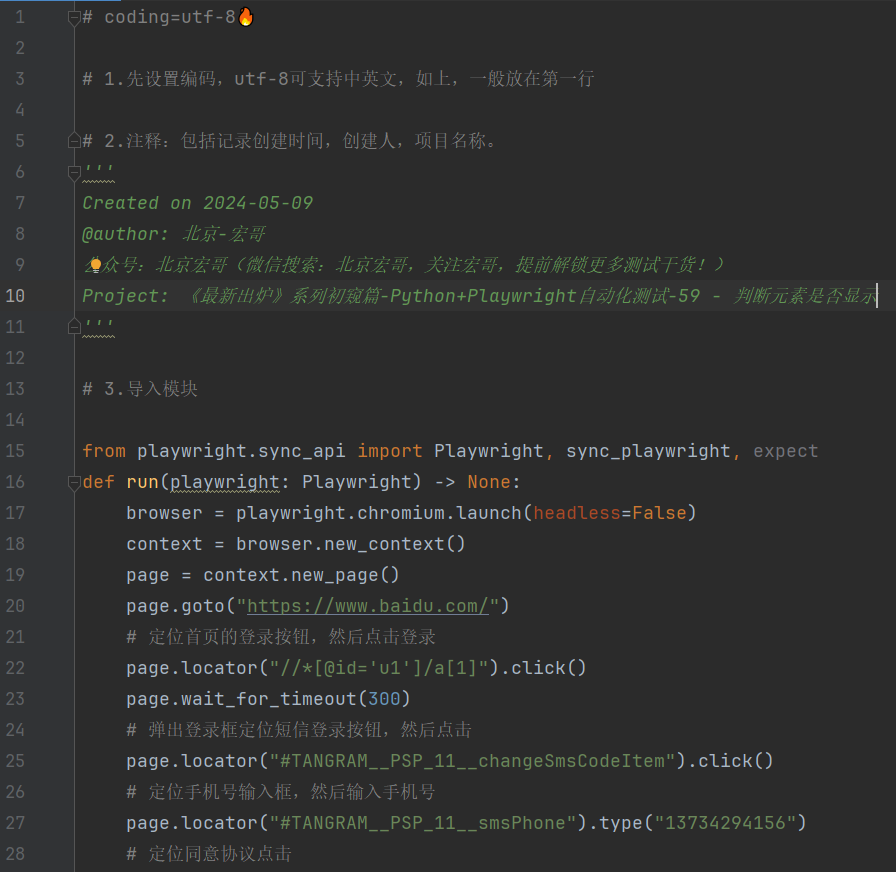
3.3参考代码
# coding=utf-8🔥
# 1.先设置编码,utf-8可支持中英文,如上,一般放在第一行
# 2.注释:包括记录创建时间,创建人,项目名称。
'''
Created on 2024-05-09
@author: 北京-宏哥
公众号:北京宏哥(微信搜索:北京宏哥,关注宏哥,提前解锁更多测试干货!)
Project: 《最新出炉》系列初窥篇-Python+Playwright自动化测试-59 - 判断元素是否显示
'''
# 3.导入模块
from playwright.sync_api import Playwright, sync_playwright, expect
def run(playwright: Playwright) -> None:
browser = playwright.chromium.launch(headless=False)
context = browser.new_context()
page = context.new_page()
page.goto("https://www.baidu.com/")
# 定位首页的登录按钮,然后点击登录
page.locator("//*[@id='u1']/a[1]").click()
page.wait_for_timeout(300)
# 弹出登录框定位短信登录按钮,然后点击
page.locator("#TANGRAM__PSP_11__changeSmsCodeItem").click()
# 定位手机号输入框,然后输入手机号
page.locator("#TANGRAM__PSP_11__smsPhone").type("13734294156")
# 定位同意协议点击
page.locator("#TANGRAM__PSP_11__smsIsAgree").click()
# 定位登录框的登录按钮,然后点击
page.locator("#TANGRAM__PSP_11__smsSubmit").click()
error_message = page.locator("//*[@id='TANGRAM__PSP_11__smsError' and text()='请填写验证码']")
if error_message.is_visible():
print("宏哥!元素存在")
else:
print("宏哥!元素不存在")
page.wait_for_timeout(1000)
print("browser will be close");
page.close()
context.close()
browser.close()
with sync_playwright() as playwright:
run(playwright)3.4运行代码
1.运行代码,右键Run'Test',就可以看到控制台输出,如下图所示:
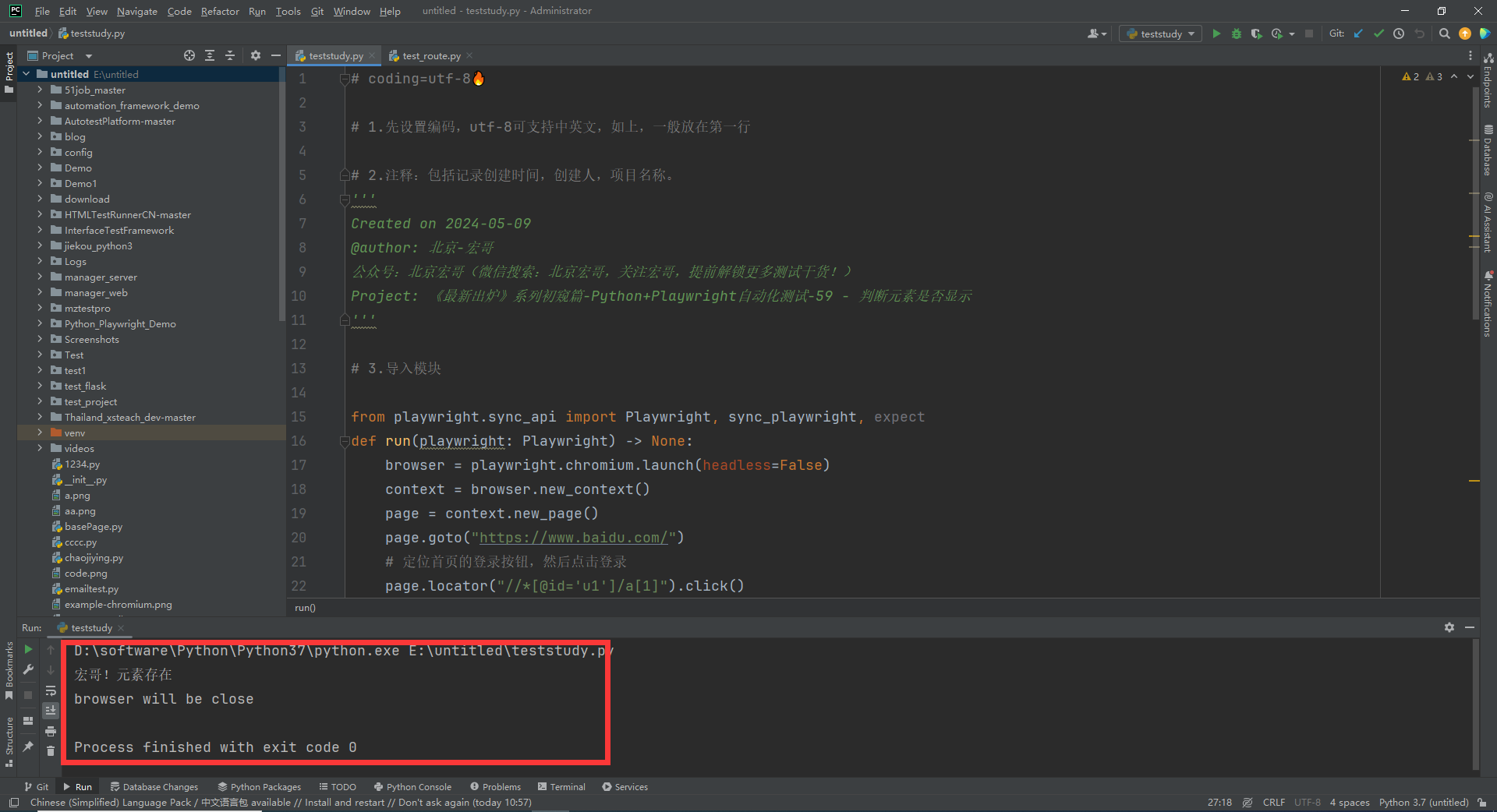
2.运行代码后电脑端的浏览器的动作。如下图所示:
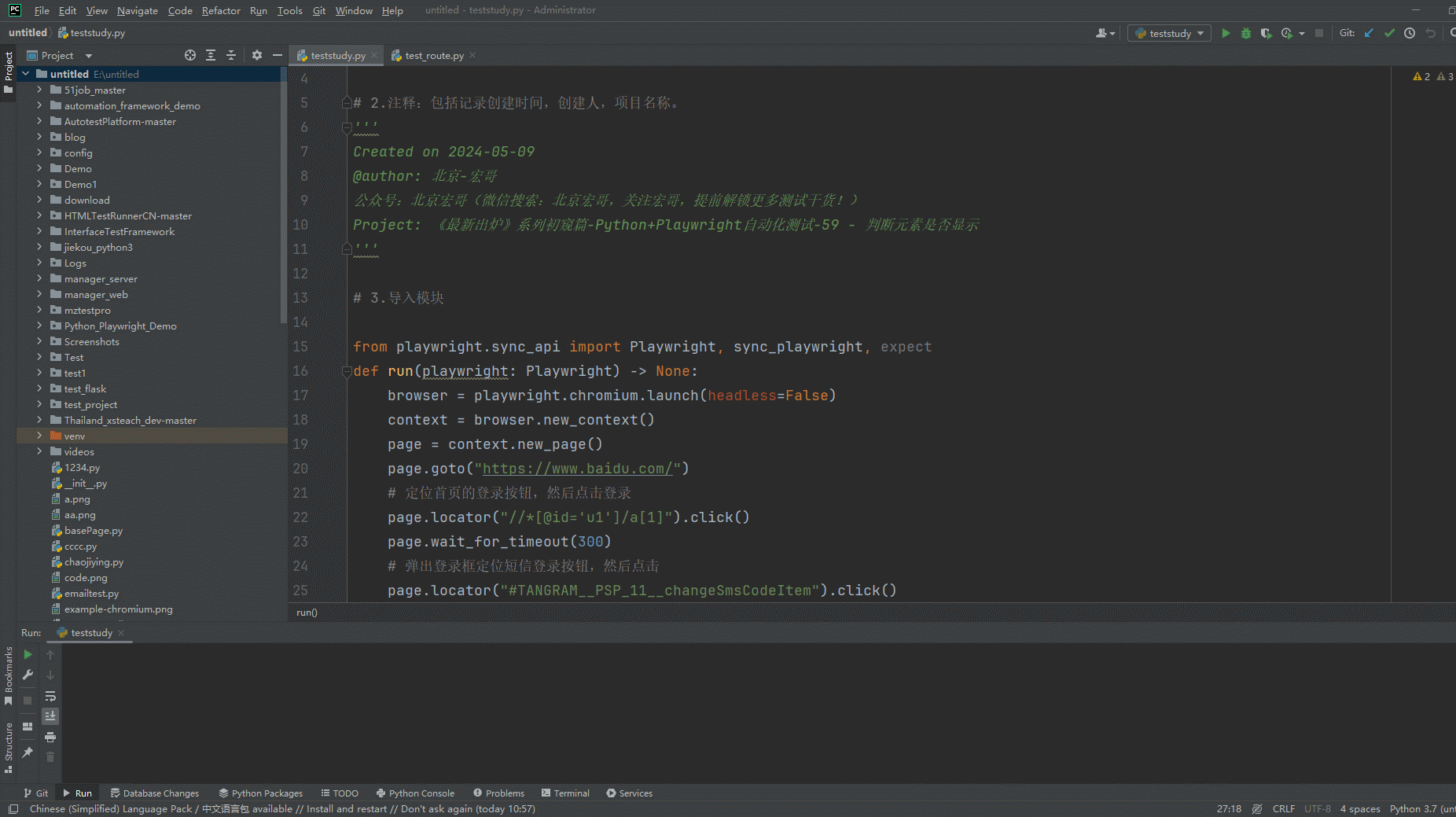
5.方法二
第二个方法,就是先得到这个字符串用String变量保存下来,然后对两个字符串进行比较。其实这种方法前边已经用过,只不过是宏哥没有指出,就像前边文章中的toast元素,直接定位存储在变量里,然后将其的文本打印出,是不是啊各位小伙伴们或者童鞋们。
5.1代码设计
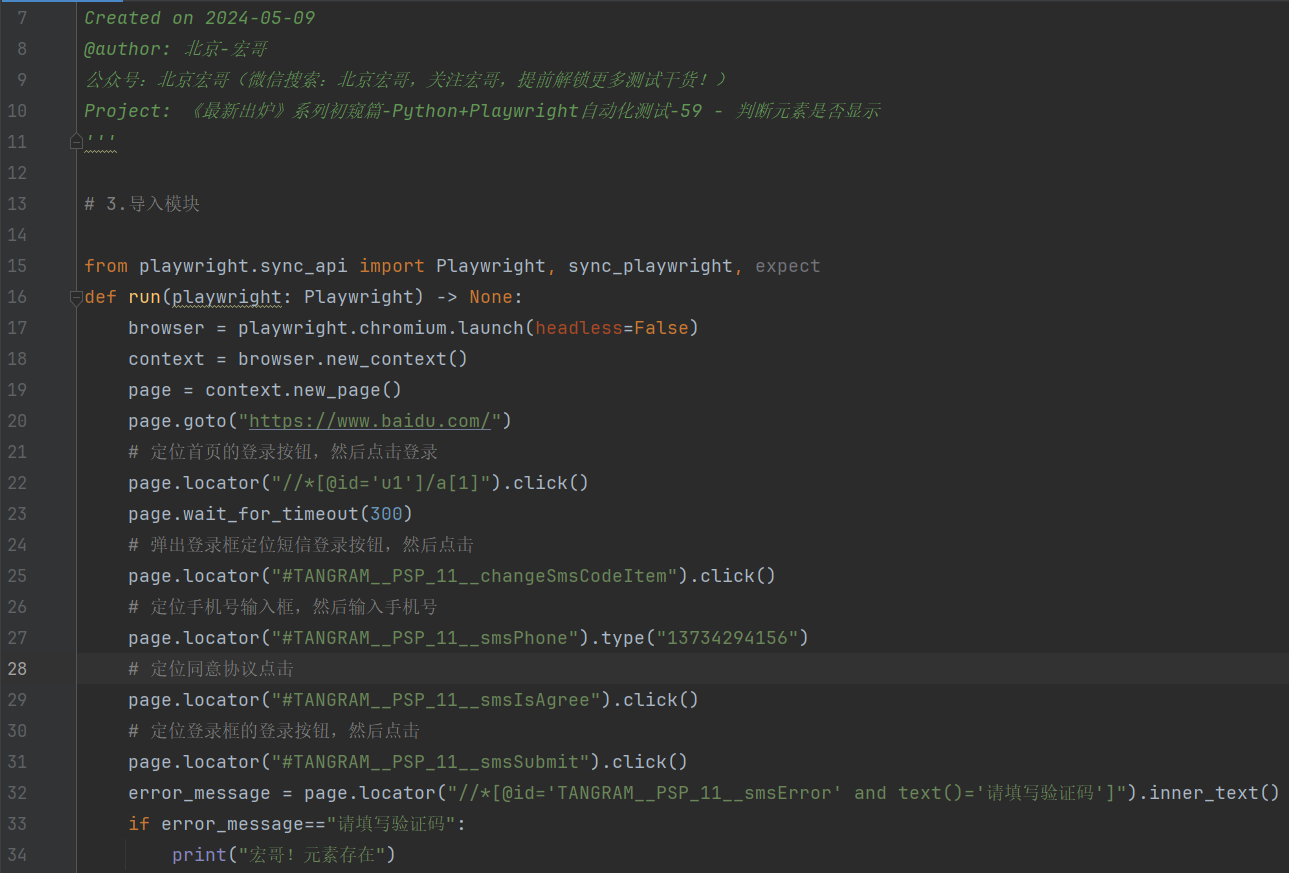
5.2参考代码
# coding=utf-8🔥
# 1.先设置编码,utf-8可支持中英文,如上,一般放在第一行
# 2.注释:包括记录创建时间,创建人,项目名称。
'''
Created on 2024-05-09
@author: 北京-宏哥
公众号:北京宏哥(微信搜索:北京宏哥,关注宏哥,提前解锁更多测试干货!)
Project: 《最新出炉》系列初窥篇-Python+Playwright自动化测试-59 - 判断元素是否显示
'''
# 3.导入模块
from playwright.sync_api import Playwright, sync_playwright, expect
def run(playwright: Playwright) -> None:
browser = playwright.chromium.launch(headless=False)
context = browser.new_context()
page = context.new_page()
page.goto("https://www.baidu.com/")
# 定位首页的登录按钮,然后点击登录
page.locator("//*[@id='u1']/a[1]").click()
page.wait_for_timeout(300)
# 弹出登录框定位短信登录按钮,然后点击
page.locator("#TANGRAM__PSP_11__changeSmsCodeItem").click()
# 定位手机号输入框,然后输入手机号
page.locator("#TANGRAM__PSP_11__smsPhone").type("13734294156")
# 定位同意协议点击
page.locator("#TANGRAM__PSP_11__smsIsAgree").click()
# 定位登录框的登录按钮,然后点击
page.locator("#TANGRAM__PSP_11__smsSubmit").click()
error_message = page.locator("//*[@id='TANGRAM__PSP_11__smsError' and text()='请填写验证码']").inner_text()
if error_message=="请填写验证码":
print("宏哥!元素存在")
else:
print("宏哥!元素不存在")
page.wait_for_timeout(1000)
print("browser will be close");
page.close()
context.close()
browser.close()
with sync_playwright() as playwright:
run(playwright)5.3运行代码
1.运行代码,右键Run'Test',就可以看到控制台输出,如下图所示:
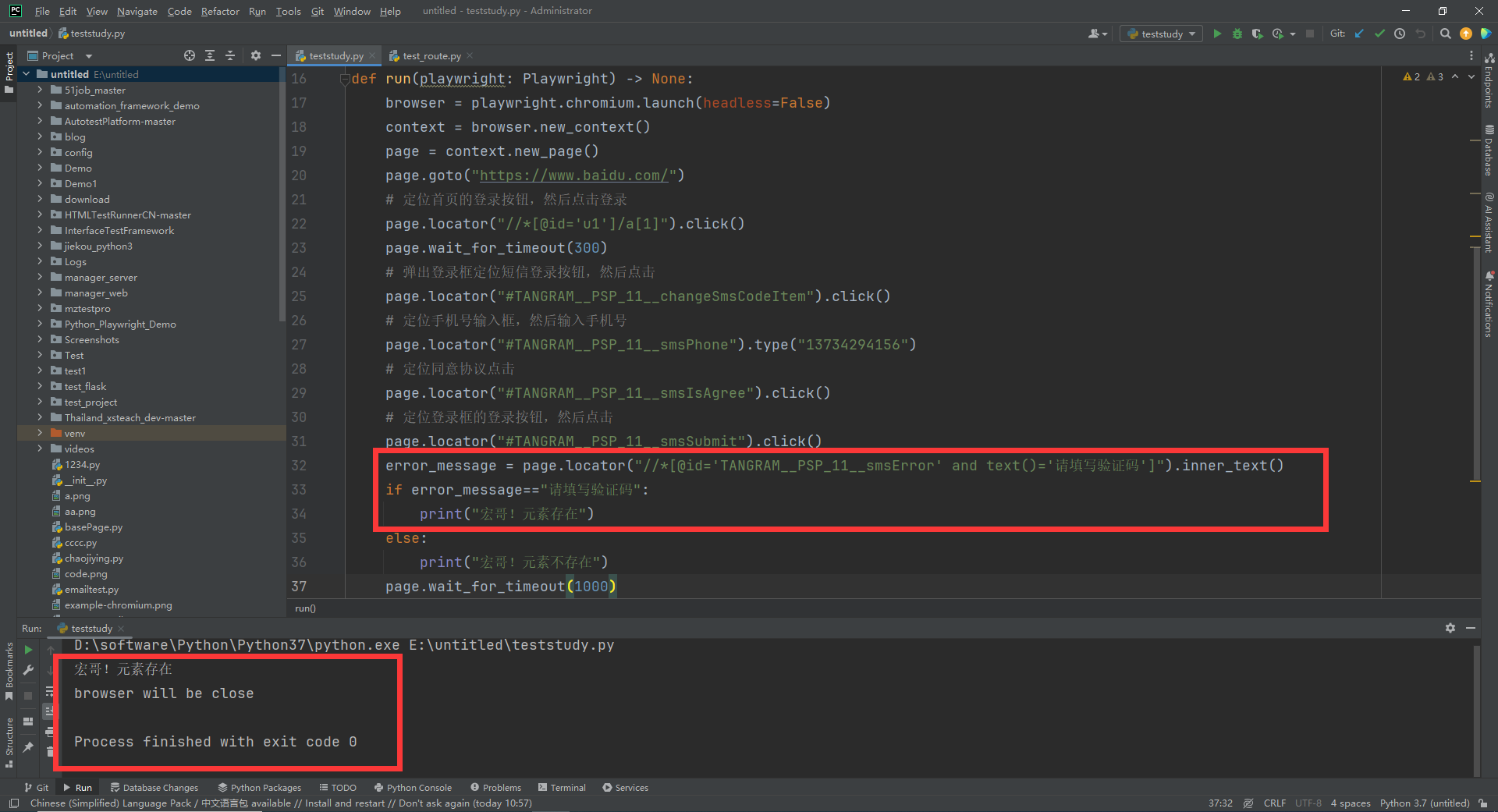
2.运行代码后电脑端的浏览器的动作。如下图所示:
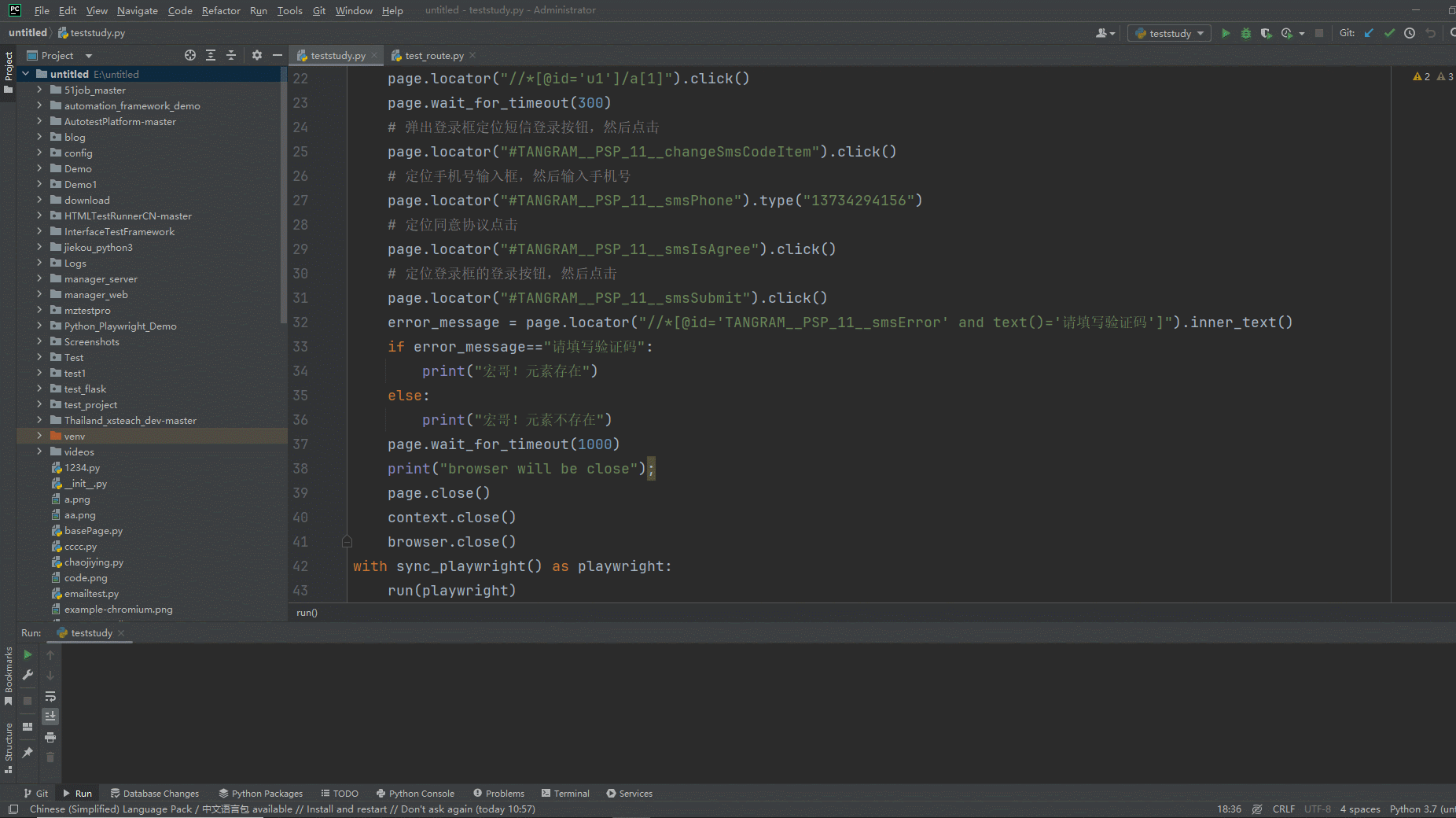
6.小结
好了,今天时间也不早了,关于判断元素是否显示就介绍到这里,感谢您耐心的阅读!!!